Maison >Tutoriel mobile >iPhone >Que dois-je faire si mon iPhone 15 Pro perd de la puissance après la mise à niveau vers iOS 17.4 ?
Que dois-je faire si mon iPhone 15 Pro perd de la puissance après la mise à niveau vers iOS 17.4 ?
- 王林avant
- 2024-03-12 20:49:271019parcourir
L'éditeur php Yuzai vous a présenté les dernières astuces pour vous aider à trouver une solution lorsque votre iPhone 15 Pro perd rapidement de la puissance après la mise à niveau vers iOS 17.4. À mesure que le système d'exploitation est mis à niveau, la durée de vie de la batterie diminue parfois, mais ne vous inquiétez pas, nous vous apprendrons comment optimiser les paramètres pour prolonger la durée de vie de la batterie et faire durer votre iPhone15 Pro plus longtemps !
Bien que la version officielle d'iOS 17.4 soit principalement ouverte au chargement latéral d'applications dans les 27 pays de l'UE, de nombreuses nouvelles fonctionnalités ont été ajoutées après la mise à jour des utilisateurs de la Banque de Chine vers iOS 17.4. Par exemple, lorsque vous appelez Siri, vous n'avez pas besoin de dire « Hey Siri », criez simplement « Siri » ; le téléchargement hors ligne de la carte fournie avec l'iPhone a été ouvert ; des cycles de charge de la batterie dans Paramètres - Batterie. Date de production de la batterie et autres informations ; la fonction de protection des appareils volés a ajouté une nouvelle page de menu, et les utilisateurs peuvent personnaliser la fonction plus en détail. Il existe également de nouveaux emojis, un nouveau texte de dictée Apple Podcasts ; et de nouvelles fonctionnalités pour iPhone, des fonctionnalités supplémentaires, des corrections de bugs, des mises à jour de sécurité et bien plus encore.
En termes d'autonomie de la batterie, la version officielle d'iOS 17.4 fonctionne également très bien. Voici les résultats réels de mesure de l'autonomie de la batterie de chaque modèle après la mise à niveau vers iOS 17.4 :

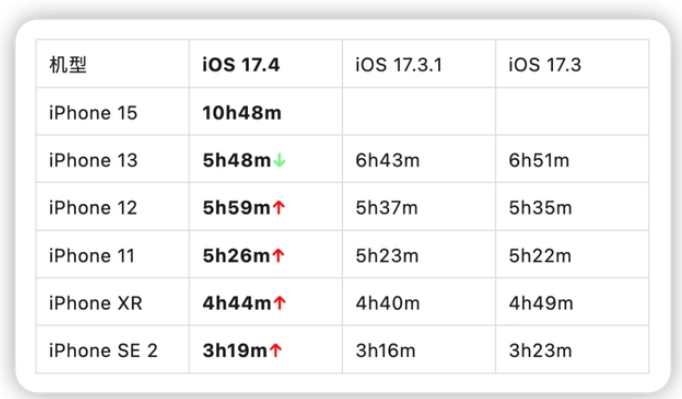
Certains utilisateurs ont déclaré que l'iPhone 15 Pro avait perdu rapidement de la puissance après la mise à niveau vers iOS 17.4. Cela est généralement peu probable. Si vous rencontrez également le problème de la perte de puissance rapide de l'iPhone 15 Pro après la mise à niveau vers iOS 17.4, vous pouvez également essayer d'utiliser la réparation et le flashage. Après la réparation, cela sera probablement amélioré.
De plus, vous pouvez également effectuer les réglages suivants pour prolonger la durée de vie de la batterie :
1 : Désactiver les activités en temps réel
Les activités en temps réel peuvent permettre à l'application de mettre à jour les notifications en temps réel sur l'écran de verrouillage ou l'îlot dynamique , notamment sur iOS En 17, les activités en temps réel sont utilisées plus fréquemment qu'auparavant. Couplée à la fonction d’écran toujours allumé des modèles iPhone 14 Pro et iPhone 15 Pro, la consommation d’énergie augmente considérablement. Ouvrez Paramètres - Face ID et code d'accès, saisissez le mot de passe de l'écran de verrouillage, puis faites défiler vers le bas. Sous la colonne Autoriser l'accès pendant le verrouillage, désactivez le commutateur à côté d'Activité en direct.
Deux : Supprimer les widgets de l'écran de verrouillage et de l'écran d'accueil
Apple a introduit l'interactivité dans iOS 17, et vous pouvez effectuer certaines opérations directement sur l'interface de l'écran de verrouillage sans ouvrir le logiciel. Par conséquent, il est recommandé de supprimer les widgets inutiles pour économiser de l'énergie.
Trois : Désactiver la messagerie vocale en temps réel
La messagerie vocale en temps réel peut transcrire le message vocal de l'appelant en temps quasi réel. Étant donné que cette fonction est affichée directement sur l'écran de verrouillage, il est préférable de désactiver cette fonction si vous le souhaitez. pour économiser la batterie. Ouvrez simplement Paramètres-Téléphone-Message vocal en direct et éteignez le commutateur.
Quatre : Désactivez AirDrop à courte portée
Lorsque deux iPhones dotés du système iOS 17 sont proches l'un de l'autre, le protocole de transfert AirDrop à courte portée sera activé. Si cette fonction est déclenchée en continu, la batterie sera alimentée. consommé rapidement. Il est préférable d'aller dans Paramètres-Général-AirDrop, puis de désactiver la fonction.
Cinq : Désactiver le retour tactile
Cette fonctionnalité fournira un retour de vibration lors de l'utilisation du clavier et augmentera également la consommation de la batterie. Cette fonctionnalité peut être désactivée dans Paramètres - Son et toucher - Commentaires sur le clavier.
Six : Désactivez l'affichage permanent (applicable à l'iPhone 15 Pro)
Comme son nom l'indique, l'affichage permanent peut afficher des informations telles que l'heure et les notifications sur l'écran après avoir verrouillé l'écran. Bien que le taux de rafraîchissement ne soit que de 1 Hz, cela augmentera quand même la consommation d'énergie. La méthode pour le désactiver est Paramètres-Affichage et luminosité-Toujours afficher, puis désactivez-le.
Sept : Utilisez des fonds d'écran statiques
Il ne fait aucun doute que les fonds d'écran animés consomment plus d'énergie que les fonds d'écran statiques, donc si vous souhaitez que votre téléphone dure plus longtemps, il est préférable de choisir des fonds d'écran statiques.
Huit : Utiliser le mode mise au point
Le mode mise au point de l'iPhone peut réduire considérablement le nombre de notifications reçues. Moins de notifications signifie moins de fois que l'écran est allumé. Dans le même temps, le mode focus peut également définir quelles applications peuvent envoyer des notifications et quand, évitant ainsi les notifications inutiles et ne manquant pas de messages importants. Ouvrez simplement le mode Paramètres-Focus et personnalisez vos propres paramètres.
Neuf : Limitez la durée et la fréquence d'accès d'une application aux informations de localisation
Restreindre les autorisations de positionnement en arrière-plan d'une application peut également prolonger la durée de vie de la batterie. Vous pouvez personnaliser les autorisations de l'application via Paramètres-Confidentialité et Sécurité-Services de localisation.
Dix : Empêcher les applications d'utiliser Bluetooth
En plus des informations de localisation, restreindre les autorisations Bluetooth des applications peut également prolonger la durée de vie de la batterie de l'iPhone. Ouvrez Paramètres-Confidentialité et sécurité-Bluetooth pour personnaliser les autorisations Bluetooth.
11 : Activez le mode faible consommation
Vous n’avez pas besoin de trop de réglages manuels. Le mode faible consommation est le moyen le plus évident d’améliorer la durée de vie de la batterie. Cette fonctionnalité peut être activée dans le Centre de contrôle, Paramètres - Batterie ou directement via Siri. Vous pouvez également configurer la batterie pour qu'elle s'allume automatiquement à un niveau de puissance spécifique.
Douze : Gérer les applications à forte consommation d'énergie
Ouvrez Paramètres-Batterie pour voir les statistiques d'utilisation de la batterie. Ici, vous pouvez voir quel logiciel consomme le plus d'énergie. Vous pouvez désinstaller ceux dont vous n'avez pas vraiment besoin et limiter les activités en arrière-plan si vous en avez vraiment besoin.
Treize : Limiter les activités en arrière-plan
Même si de nombreuses applications ne sont pas ouvertes, elles seront actualisées en arrière-plan, donc limiter les activités en arrière-plan est également très utile pour améliorer la durée de vie de la batterie. Il peut être géré dans Paramètres-Général-Actualisation de l'application en arrière-plan.
Quatorze : Baissez la luminosité de l'écran
C'est une méthode très utile, mais elle peut réduire l'expérience utilisateur. Il est recommandé de ne pas jouer avec le téléphone sous le soleil.
Ce qui précède est le contenu détaillé de. pour plus d'informations, suivez d'autres articles connexes sur le site Web de PHP en chinois!
Articles Liés
Voir plus- Qu'est-ce que la propriété Overflow en CSS ? Explication détaillée de l'attribut Overflow
- Apprenez de nouvelles fonctionnalités CSS : Débordement de découpage directionnel : clip
- L'iPhone 13 mini est-il double sim ou simple sim ?
- Comment résoudre le problème de veille d'iOS 17 : gardez toujours le mode veille activé
- Comment résoudre le problème de vitesse de réseau lente sur iPhone15 ? Comment améliorer la vitesse du réseau iPhone15

